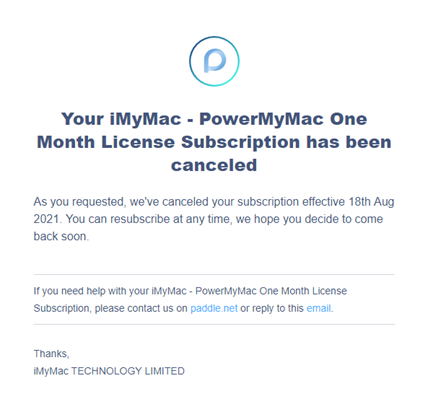O iMyMac fornece aos usuários um centro de contas para que possam gerenciar facilmente suas informações de assinatura, como cancelar a assinatura, alterar o dispositivo usado (redefinir o código de licença), etc. Siga a introdução detalhada abaixo.
Guia do ArtigoRegistre-se e faça login na conta iMyMacEdite o perfil da sua contaGerenciar assinatura do iMyMac
Registre-se e faça login na conta iMyMac
- Visite https://member.imymac.com/register para criar sua conta iMyMac.
- Preencha o espaço em branco com nome, endereço de e-mail e senha. Digite a senha duas vezes para confirmar. Em seguida, leia e marque “Aceito os termos e condições”, pressione o botão Registrar.
- Depois de aparecer Register Success, ele voltará para a página de Login. Digite seu endereço de e-mail e senha para fazer o login.
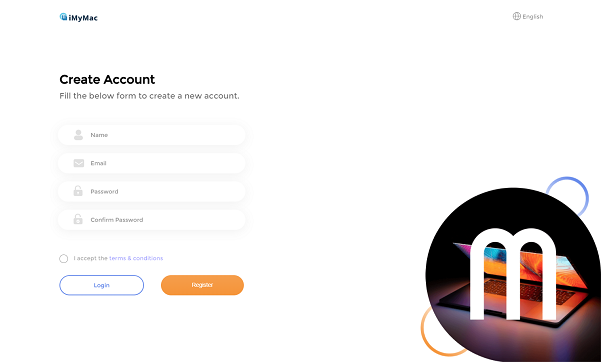
Edite o perfil da sua conta
Depois de entrar na página principal de sua conta iMyMac, você pode alterar seu avatar e Nome clicando em Perfil na barra de navegação esquerda. Observe que o endereço de e-mail não pode ser alterado.
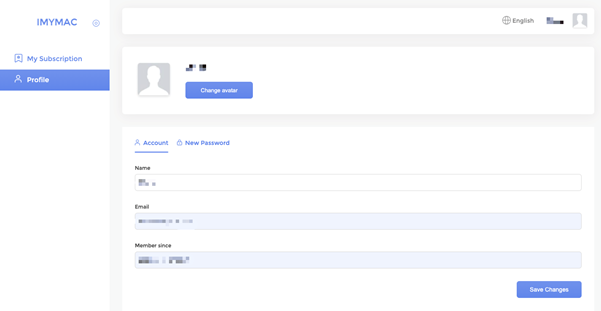
Modificar senha da conta
No lado direito da conta, clique em Nova senha para alterar sua senha, se necessário. Você deve inserir sua senha antiga uma vez e a nova senha duas vezes para confirmar.
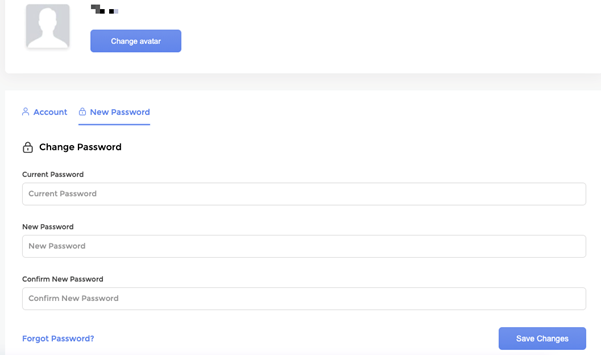
Gerenciar assinatura do iMyMac
Em Minha assinatura, existem diferentes tipos de licenças: Um ano, um mês, licença vitalícia, licença familiar. Em cada licença, você pode ver algumas informações como a próxima data de faturamento, Status, Preço, Código de licença, Dispositivos e Dispositivos usados.
Leia abaixo para conhecer cada um desses itens:
- Próxima data de faturamento: Se você assinou uma licença de um ano ou um mês, a data de cobrança deve ser um ano ou um mês logo após a data de sua assinatura. Se você assinou uma licença vitalícia, não há Próxima Data de Faturamento.
- Status: Existem três status que podem aparecer. Ele mostra “Assinando” se você assinou a licença, “Cancelar assinatura” se você cancelar a assinatura e “Ativo” se você possui uma licença vitalícia.
- Preço: Cada licença diferente tem seu próprio preço mostrado no lado direito da interface.
- Código de licença: É unico. Você tem seu próprio Código de Licença, desde que tenha assinado qualquer uma das Licenças iMyMac. Você pode usar seu código de licença exclusivo para ativar e usar o software iMyMac em seu dispositivo.
- Dispositivos/Instrumentos: O número abaixo de Dispositivos significa o número de dispositivos que você pode fazer login com o mesmo Código de Licença. Você só pode usar o código de licença em um dispositivo se o adquiriu para 1 Mac.
- Dispositivos Usados: O Código abaixo do Dispositivo Usado representa o Dispositivo que você fez login usando seu Código de Licença.
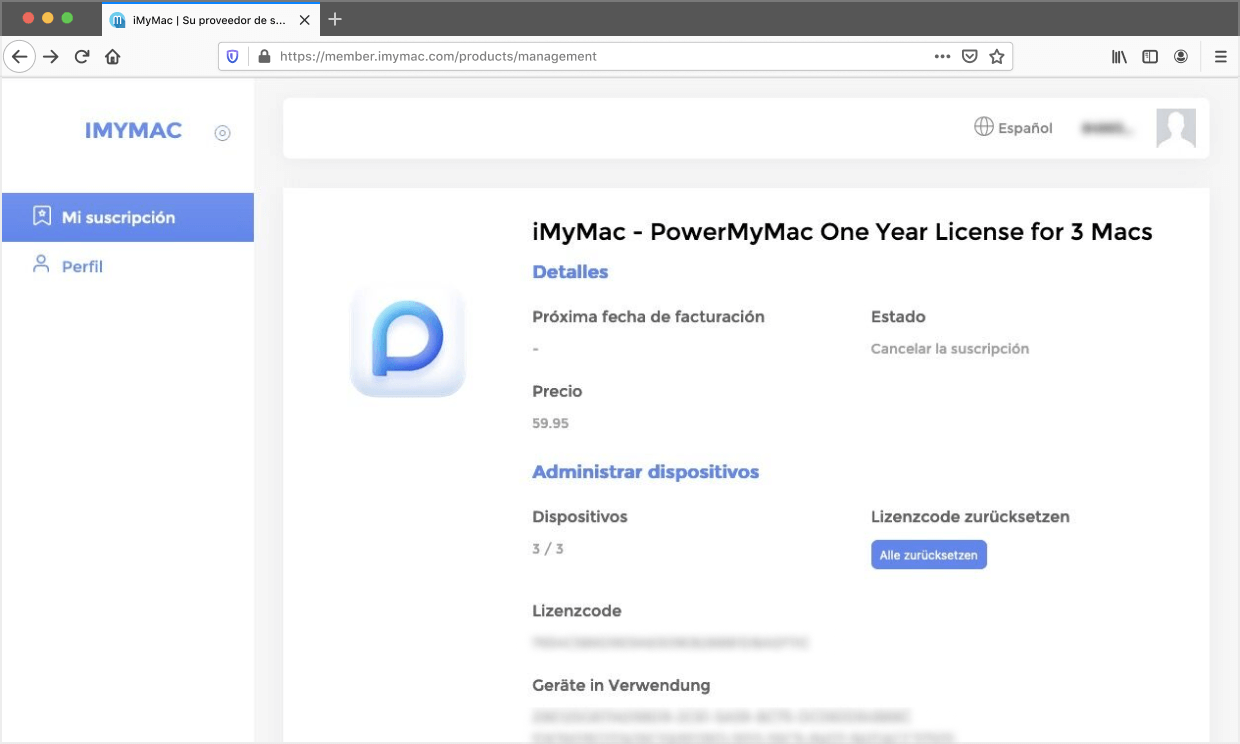
Redefinir o código de licença e cancelar a assinatura
Redefinir o código de licença: Você pode pressionar Redefinir tudo para limpar o registro de uso em seus dispositivos usados. Você pode querer fazer isso em duas situações:
- Você comprou um novo Mac e não usará mais o antigo. Em seguida, você pode redefinir o código de licença para poder ativar o software iMyMac em seu novo Mac.
- Quando você encontrar o erro de ativação como "O e-mail não corresponde ao código de registro".
Cancelar assinatura: Se você não quiser mais assinar a licença, clique em Cancelar assinatura a qualquer momento. Depois que o cancelamento for feito, você receberá um Email Paddle que representa que você cancelou a assinatura com sucesso. Agora verifique na interface da Licença, você verá que o botão Cancelar Assinatura desapareceu.